Часто при использовании Windows 10 некоторые могли столкнуться с проблемой «Меню "Пуск" не работает”При нажатии кнопки пуска. Эта проблема может быть вызвана несколькими причинами, такими как поврежденные файлы, настройки, удаленное программное обеспечение, оставившее поврежденные файлы и настройки, из-за cortana или из-за некоторых других неизвестных проблем. Обходной путь - перезапустить систему. Если проблема не исчезнет, попробуйте ее исправить. Сегодня мы поможем вам решить проблему.
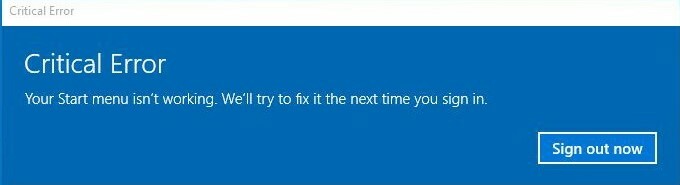
Прежде чем пытаться исправить проблемы, сначала создайте точку восстановления системы. Если вы не знакомы с этим, посмотрите здесь
Исправление 1: использование средства проверки системных файлов
Нажмите Клавиша Windows + X, затем нажмите A. Откроется командная строка с правами администратора. Затем введите команду «Sfc / scannow» и нажмите Enter. Процесс начинается и требует времени для завершения. Перезагрузите систему после завершения процесса и посмотрите, сохраняется ли проблема.
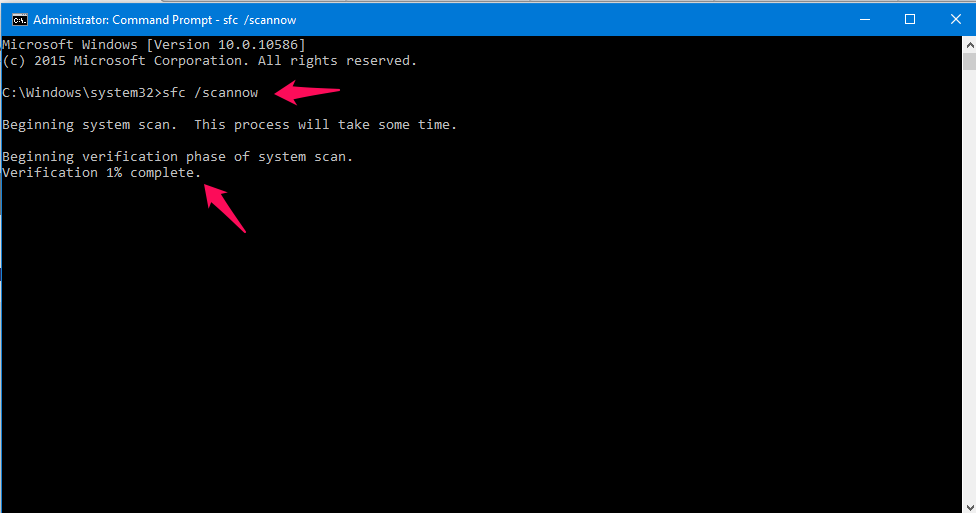
Исправление 2: Восстановите образ Windows.
Откройте командную строку с правами администратора, нажав Win Key + X, а затем нажмите A. Теперь введите команду «DISM / ONLINE / CLEANUP-IMAGE / RESTOREHEALTH». Этот процесс тоже займет некоторое время.
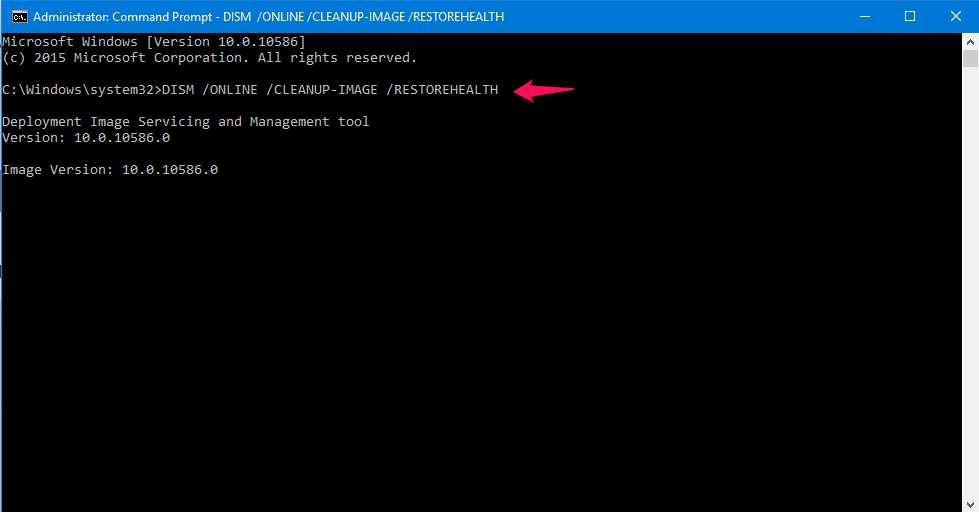
Перезагрузите систему после завершения процесса и посмотрите, сохраняется ли проблема.
Исправление 3: Создание нового пользователя
Теперь создадим нового пользователя и посмотрим, исчезнет ли проблема. Для этого откройте PowerShell с участием административный привилегии. Его можно открыть, нажав кнопку «Пуск» и набрав Powershell, вы получите результат под названием Windows Powershell, щелкните его правой кнопкой мыши и нажмите «Запуск от имени администратора». Теперь в типе Powershell "Имя пользователя net / добавить" где имя пользователя может быть любым желаемым именем, которое хочет пользователь, и теперь нажмите Enter. Будет создан новый пользователь, и теперь он перезагрузит компьютер, чтобы посмотреть, исчезнет ли проблема.
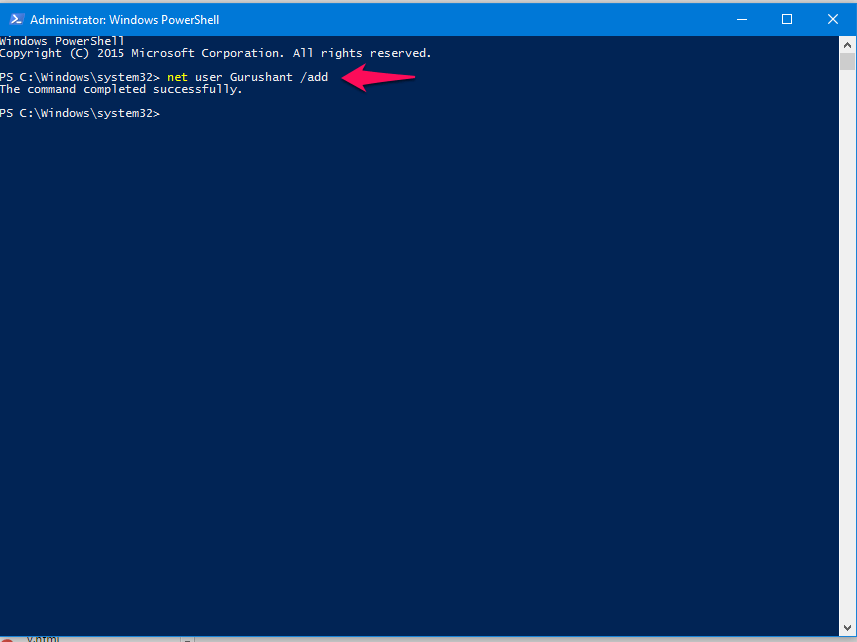
Даже если вышеперечисленные методы не работают, вы все равно можете попробовать одно решение: Состояние чистой загрузки. Вы можете загрузиться в чистом состоянии загрузки и посмотреть, сохраняется ли проблема. Если ошибки не существует, вы можете быть уверены, что проблема может быть вызвана одной из недавно установленных программ. Попробуйте отключить его программу запуска, если вы не знаете, как ее отключить, обратитесь к статья. Даже если отключение не вышло, вам придется удалить программу. Надеюсь, эти методы решат вашу проблему. Спасибо, ребята, что прочитали, следите за новостями, чтобы получать больше советов и советов.


